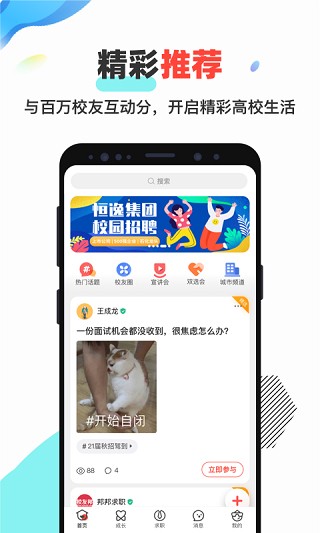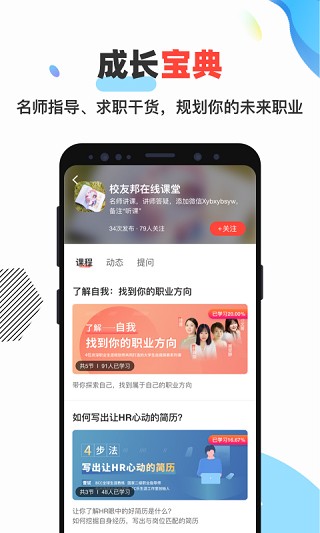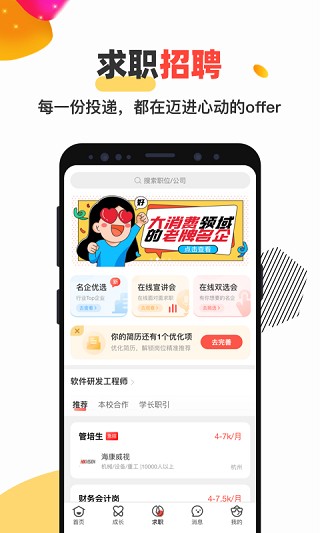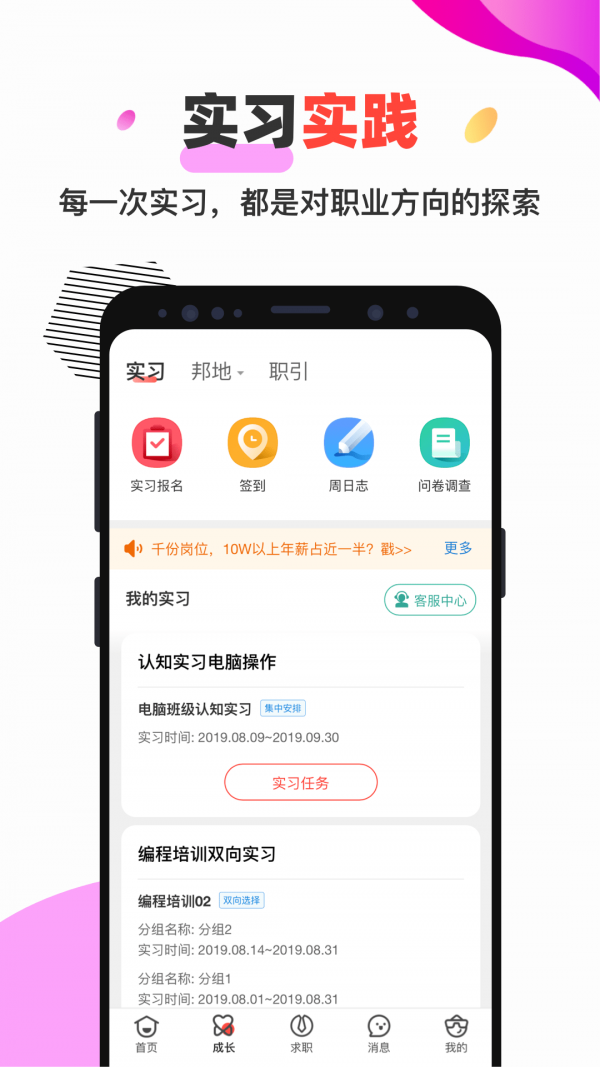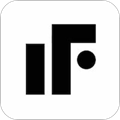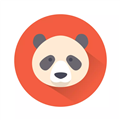校友邦AP大学生实习实践与职业社交一体化平台,面向高校学生、企业与学校三方提供全流程管理服务,覆盖实习报名、周日志提交、远程签到、实习报告生成及校友圈互动等功能。其核心亮点包括智能定位签到(支持异地签到与防篡改加密)、多端数据同步,独创的实习保险服务(12元保额覆盖意外风险)与AI周日志生成器(输入关键词自动生成合规报告)。
校友邦如何写周志?
1、打开软件,点击校友邦界面下方菜单的成长选项。

2、点击右下方出现的+号。
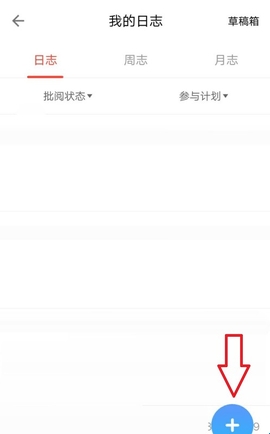
3、在加号里面选择"周日志“这个选项。
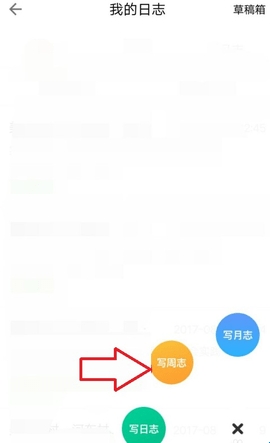
4、编写好周志内容,然后按下方的按钮,发布成功。
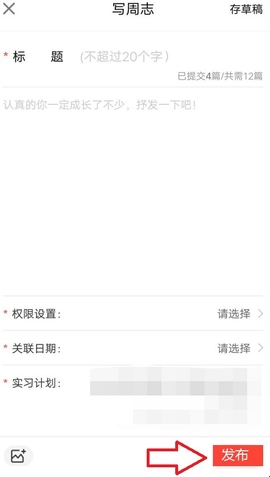
校友邦app怎么签到
1、打开软件,登录校友邦,绑定个人的真实信息,包括学校,学号等,登录之后,点击个人信息界面,“我的”。
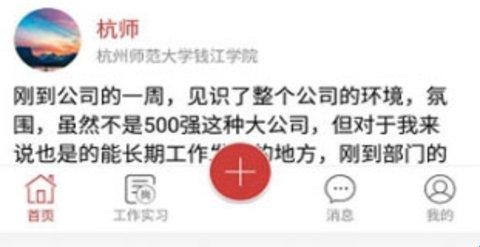
2、在个人信息界面,“我的”里面点击点击实习进度。
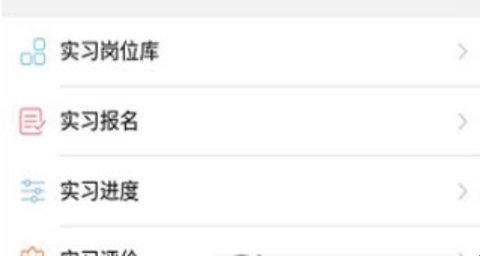
3、在里面会有老师要求的实习任务,或者自己去申请,点击下一步,进入详情,在里面就有签到了,点击签到即可。
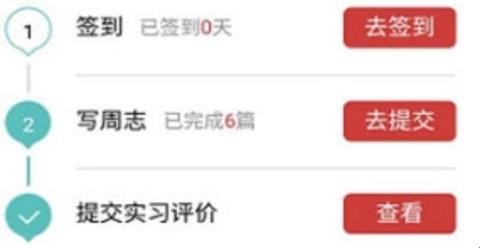
学籍认证怎么改?
1、用户需要去登录电脑端进行修改。
2、将自己的账号和密码输入网页之后,就可以进入到个人中心。
3、首页就存在个人学籍修改(需要先认证才可以修改),用户进入完成操作即可。
校友邦官方app使用教程
1、注册与登录:下载软件并完成注册,创建个人资料,包括教育背景、兴趣爱好等,以便更好地与他人连接。
2、资源分享与访问:在资源共享区上传或下载学习资料,如课件、笔记等,还可以在评论区交流学习心得。
3、职业发展模块使用:浏览职业指导区的内容,包括行业资讯、求职技巧等,同时也可以参与相关的在线研讨和工作坊。
4、人脉拓展操作:使用校友网络功能,搜索并添加校友或行业内的专业人士为联系人,建立自己的人脉网络。
5、参与校园活动:查看活动板块,获取校园内外的活动信息,并通过平台报名参与。
6、个性化设置:在设置中调整通知偏好、隐私设置等,以获得最佳的用户体验。
7、客服与反馈:遇到任何问题时,可以通过软件内的客服功能寻求帮助,或提出改进建议。
校友邦异地签到教程
1、打开校友邦APP并登录您的账号。
2、进入个人中心或者实习管理页面,在实习信息中找到需要进行异地签到的实习岗位。
3、点击该实习岗位的详情页面,在页面底部或者右上角找到“异地签到”或类似的按钮。
4、点击“异地签到”按钮后,系统会要求您输入当前的地理位置信息或选择地图上的具体位置。
5、输入或选择完毕后,确认提交签到信息。系统会自动记录您的异地签到信息,并在实习管理页面显示相应的签到记录。
6、如果需要修改或删除签到信息,可以再次进入实习详情页面进行相应操作。
校友邦怎么上传三方协议
1、打开“校友邦”。
2、登录自己的账号,如果没有账号则需要先注册。
3、进入小程序后,点击“我的”按钮,然后选择“协议书”选项。
4、在协议书页面中,选择“申请新的协议书”。
5、填写相关信息,包括姓名、学校、专业、联系方式等。
6、上传三方协议的电子版或者扫描件。上传的文件必须是PDF或者JPG格式,大小不能超过2MB。如果上传的文件格式或大小不符合要求,系统会提示您重新上传。
7、确认信息无误后,点击“提交申请”按钮。
8、等待审核通过后,打印出纸质版的三方协议,完成整个提交流程。
校友邦如何修改实习岗位
1、打开校友邦。
2、点击成长界面。
3、选择上方的实习按钮。
4、点击实习报名。
5、选择修改岗位。
6、输入你的职位,然后保存。
软件怎么提交实习报告
1、点击“我要实习”导航菜单。
2、选择“实习计划课表”功能菜单。
3、点击“查看实习情况”按钮,打开实习计划详情。
4、自主实习-提交岗位信息。
更新日志
1、修复部分已知Bug。